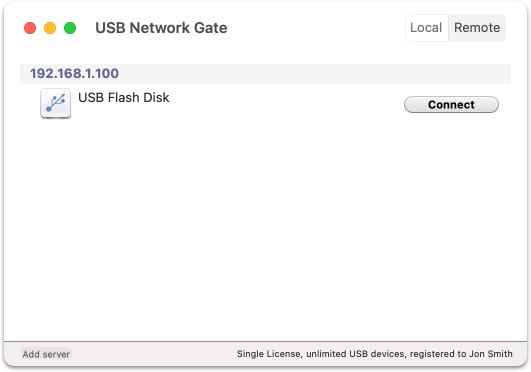Remarque : assurez-vous que les ports suivants sont ouverts sur votre système : TCP 5473, UDP 5474, UDP 5475.
- Démarrez **USB Network Gate**.
- Les périphériques USB partagés sont automatiquement détectés par le client et ajoutés à la liste des périphériques distants disponibles en temps réel. Toutefois, si vous souhaitez rechercher manuellement le serveur distant, cliquez sur le bouton Ajouter un serveur.
Vous pouvez également aller dans le menu → Gérer → Se connecter à un nouveau serveur.